
Turinys:
- Autorius John Day [email protected].
- Public 2024-01-30 10:45.
- Paskutinį kartą keistas 2025-01-23 14:58.
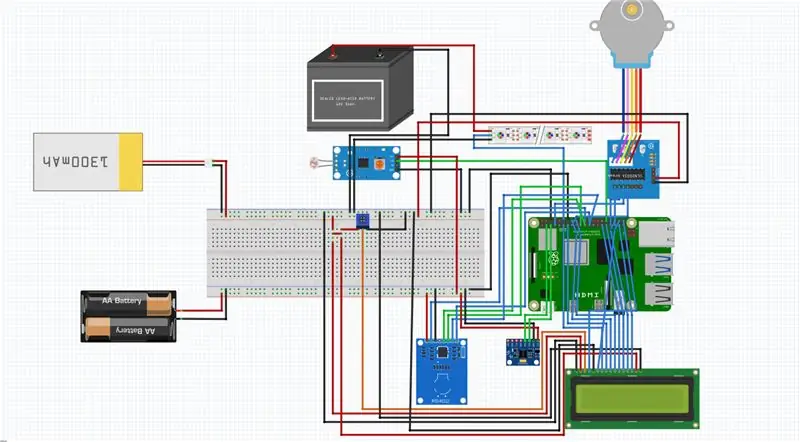

„SnowSmart“yra pažangi snieglenčių lenta. Jis nuskaito jūsų greitį, taip pat veikia kaip užraktas ir taip pat turi LED juostą. Kadangi tai yra snieglentė, ji taip pat yra atspari vandeniui karštais klijais ir plastikine dėžute.
Prekės
Norėdami pagaminti šią protingą snieglentę, jums reikės:
-
Plastikinė dėžutė, kurioje gali būti visi komponentai (aš naudoju dėžutę, kurios ilgis: 200 mm
plotis: 140 mm, aukštis: 90 mm)
- 1x jūsų pasirinkta snieglente
- 1x 3D spausdintas stovas ir įrankiai
- 1x vandeniui atspari ws2811 LED juostelė
- 1x „Raspberry Pi“
- 1x „Micro SD“kortelė RPi (naudojau 16 GB, jums reikia mažiausiai 8 GB)
- 1x duonos lenta
- 1x įkraunama 12V baterija
- 1x įkraunama 5 V baterija (su dviem usb angomis)
- 1x RC522-RFID jutiklis
- 1x LDR modulis (galima naudoti ir įprastą LDR, bet šiame projekte naudojau skaitmeninį LDR modulį)
- 1x 16x2 LCD ekranas
- 1x duonos lentos maitinimo šaltinis
- 1x pakopinis variklis 28BYJ-48 5v
- 1x akselerometras MPU-6050
- 1x potenciometras
- Jums taip pat reikės laidų, kad visus jutiklius prijungtumėte prie „Raspberry Pi“
1 žingsnis: bibliotekos diegimas
Šiam projektui turėsite įdiegti „Raspbian“SD kortelėje, kuri yra jūsų RPi viduje. Šiam projektui taip pat turėsite įgalinti I2C ir SPI savo RPi per raspi-config sąsajos parinktyse. (Įveskite sudo raspi-config ir eikite į sąsajos parinktis, tada įjunkite I2C ir SPI, tada baikite ir sudo iš naujo paleiskite RPi). Taip pat turėsite įdiegti kai kurias bibliotekas, skirtas naudoti „ws2811“LED juostelę.
sudo pip3 įdiegti rpi_ws281x
sudo pip3 įdiegti adafruit-circuitpython-neopixel
Tai yra dvi eilutės, kurias turite paleisti, kad galėtumėte naudoti „ws2811“LED juostą.
Norėdami naudoti RFID, turėsite įdiegti „mfrc522“biblioteką.
sudo pip3 įdiegti mfrc522
Tai viskas, kas reikalinga bibliotekoms įdiegti ir sąsajos parinktims nustatyti.
Visą kodą, kurio jums reikia užpakalinei ir priekinei sistemai, galite eiti į mano „github“, susietą žemiau, taip pat pridėjau pavarų ir stovo 3D atvaizdus:
github.com/howest-mct/1920-1mct-project1-P..
2 žingsnis: Elektronikos prijungimas
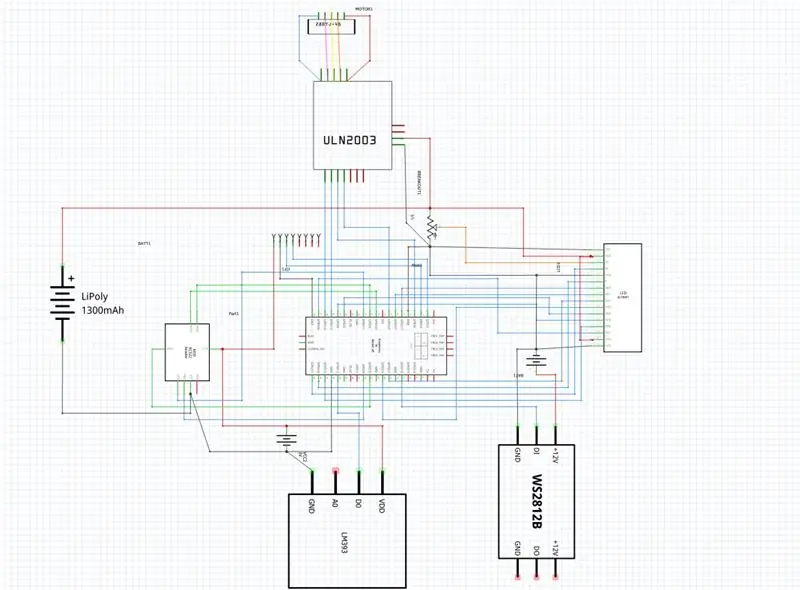
Pridėjau ir duonos lentos, ir laidų schemos paveikslėlį.
3 žingsnis: duomenų bazė
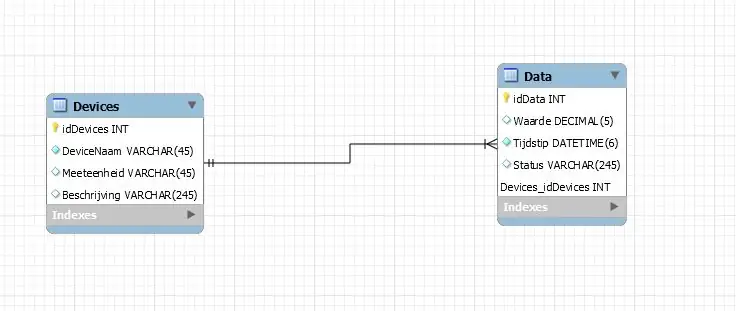
Viršuje galite pamatyti duomenų bazės struktūrą. Kaip matote, tai paprasta duomenų bazė, kurioje yra tik dvi lentelės. Jei norite naudoti daugiau RFID kortelių, galite pridėti trečią lentelę, kad galėtumėte turėti kelis vartotojus.
4 žingsnis: viską įdėkite į dėklą
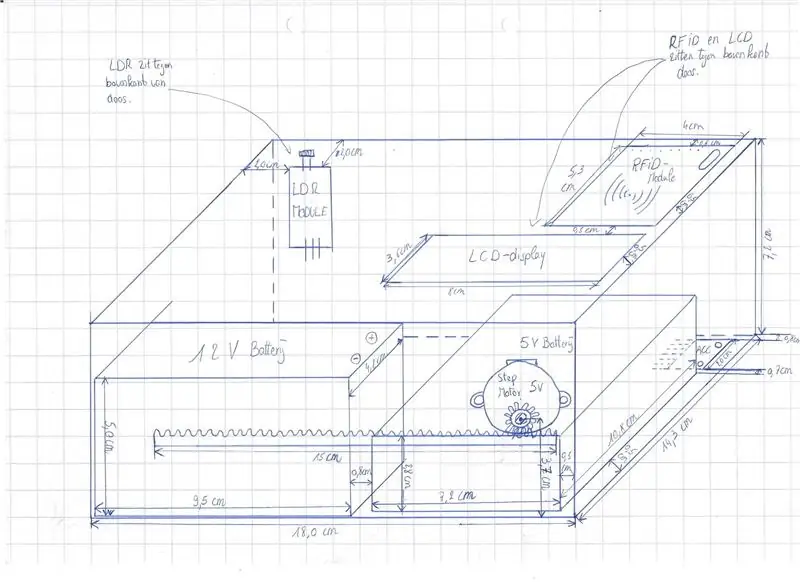
Kad viską sutalpintumėte į dėklą, turėsite šiek tiek sugluminti, žinoma, tai priklauso nuo naudojamos dėžutės. Įdėsiu piešinį, kaip viską sutalpinu į savo dėklą. matavimai bus nuotraukoje.
5 žingsnis: Apdailos darbai

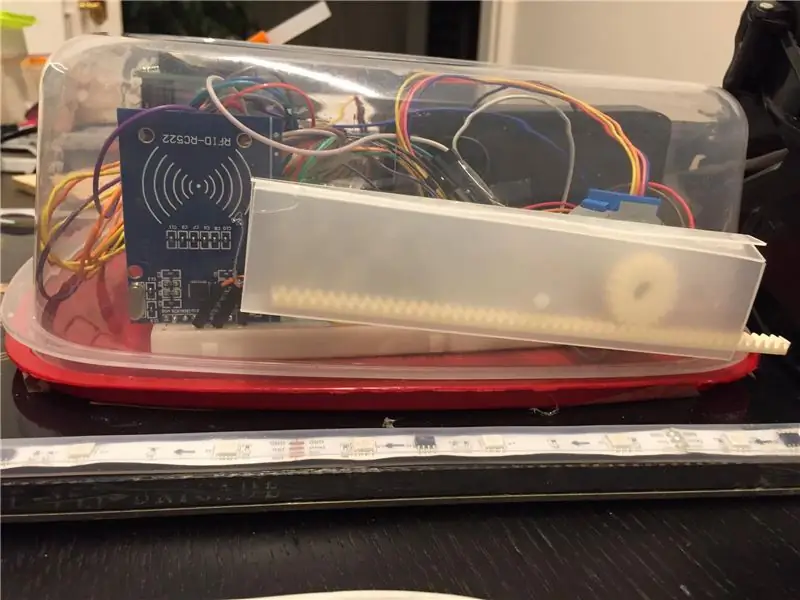

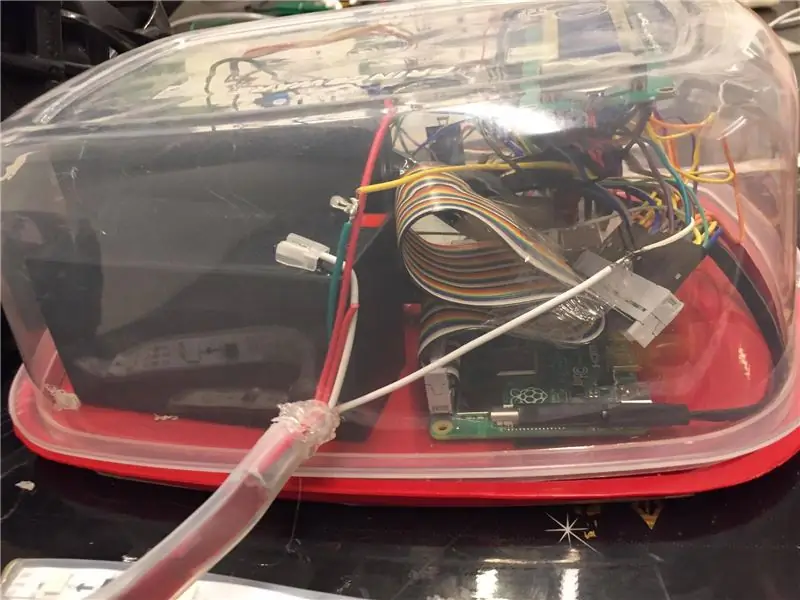
Norėdami užbaigti projektą, plastikinio vamzdžio dešinėje pridėjau plastikinį vamzdelį. Aš pats padariau plastikinį vamzdelį iš įprastos plastikinės dėžutės. Tai buvo stačiakampis, kurio ilgis 140 mm ir plotis 90 mm. Pridėjau keletą išsamių projekto dėžutės ir vamzdžio, į kurį įdėjau pavarą ir stovą, nuotraukų.
Tikėjausi, kad jums patiko mano pirmasis paskelbtas projektas pagal instrukcijas, man tikrai patiko jį sukurti!
Rekomenduojamas:
„Arduino“automobilių atbulinės eigos įspėjimo sistema - Žingsniai po žingsnio: 4 žingsniai

„Arduino“automobilių atbulinės eigos įspėjimo sistema | Žingsniai po žingsnio: Šiame projekte aš suprojektuosiu paprastą „Arduino“automobilio atbulinės eigos stovėjimo jutiklio grandinę, naudodamas „Arduino UNO“ir ultragarsinį jutiklį „HC-SR04“. Ši „Arduino“pagrįsta automobilio atbulinės eigos įspėjimo sistema gali būti naudojama autonominei navigacijai, robotų diapazonui ir kitiems diapazonams
„Arduino Halloween Edition“- „Zombies“iššokantis ekranas (žingsniai su nuotraukomis): 6 žingsniai

„Arduino Halloween Edition“- „Zombies“iššokantis ekranas (žingsniai su paveikslėliais): norite Helovino metu išgąsdinti savo draugus ir sukelti riksmą? O gal tiesiog norite padaryti gerą išdaigą? Šis iššokantis „Zombies“ekranas gali tai padaryti! Šioje instrukcijoje aš išmokysiu jus, kaip lengvai padaryti iššokančius zombius naudojant „Arduino“. HC-SR0
Akustinė levitacija naudojant „Arduino Uno“žingsnis po žingsnio (8 žingsniai): 8 žingsniai

Akustinė levitacija naudojant „Arduino Uno“žingsnis po žingsnio (8 žingsniai): ultragarsiniai garso keitikliai L298N nuolatinės srovės adapterio maitinimo šaltinis su vyrišku nuolatinės srovės kaiščiu „Arduino UNOBreadboard“Kaip tai veikia: pirmiausia įkelkite kodą į „Arduino Uno“(tai yra mikrovaldiklis su skaitmeniniu ir analoginiai prievadai kodui konvertuoti (C ++)
„Pixel Kit“, kuriame veikia „MicroPython“: pirmieji žingsniai: 7 žingsniai

„Pixel Kit“, kuriame veikia „MicroPython“: pirmieji žingsniai: Kelionė, skirta visam „Kano Pixel“potencialui išnaudoti, prasideda gamyklos programinės įrangos pakeitimu „MicroPython“, tačiau tai tik pradžia. Norėdami koduoti „Pixel Kit“, turime prie jo prijungti savo kompiuterius. Ši pamoka paaiškins, kas
Tiesioginė 4G/5G HD vaizdo transliacija iš DJI drono esant mažai delsai [3 žingsniai]: 3 žingsniai
![Tiesioginė 4G/5G HD vaizdo transliacija iš DJI drono esant mažai delsai [3 žingsniai]: 3 žingsniai Tiesioginė 4G/5G HD vaizdo transliacija iš DJI drono esant mažai delsai [3 žingsniai]: 3 žingsniai](https://i.howwhatproduce.com/images/009/image-25904-j.webp)
Tiesioginis 4G/5G HD vaizdo įrašų srautinis perdavimas iš DJI drono esant mažai delsai [3 žingsniai]: Šis vadovas padės jums gauti tiesioginius HD kokybės vaizdo srautus iš beveik visų DJI dronų. Naudodami „FlytOS Mobile App“ir „FlytNow Web Application“galite pradėti transliuoti vaizdo įrašus iš drono
